
Inhalt
- Schritt 1 - Vergewissern Sie sich, dass versteckte Dateien sichtbar sind
- Schalttafel
- Aussehen und Personalisierung
- Ordneroptionen
- Schritt 2 - Stellen Sie sicher, dass alle Blizzard-Programme geschlossen sind
- Schritt 3 - Suchen Sie den Agent-Ordner
- Schritt 4 - Löschen
Herzlichen Glückwunsch zur Aufnahme in das Herdstein Beta! Ich kann nur davon ausgehen, dass Sie das haben, weil Sie sonst dem nicht begegnet wären BLZAPPBTS0000F Fehler, eine ziemlich ungewöhnliche Hürde, auf die manche Spieler stoßen, wenn sie versuchen, das Installationsprogramm des Spiels zu starten.
Wenn Sie auf diesen großen, schlimmen Fehler gestoßen sind, mach dir keine Sorgen! Dies ist etwas, auf das Leute, die andere Blizzard-Titel installiert haben, gelegentlich stoßen, wenn sie Hearthstone installieren Einfaches Dateiproblem, das Sie schnell und einfach beheben können.
Schritt 1 - Vergewissern Sie sich, dass versteckte Dateien sichtbar sind
Dies kann in Ihrem getan werden Windows-Systemsteuerung über Ordneroptionen. Dies ist für Benutzer von Windows XP und Vista / 7, die die klassische Ansicht verwenden, leicht zu finden, aber diejenigen von Ihnen, die den Standard verwenden, können ihn unter Darstellung und Personalisierung finden.
Hier ist der Prozess für Benutzer von Windows Vista und höher (mit Standardansicht) in Bildform!
Schalttafel
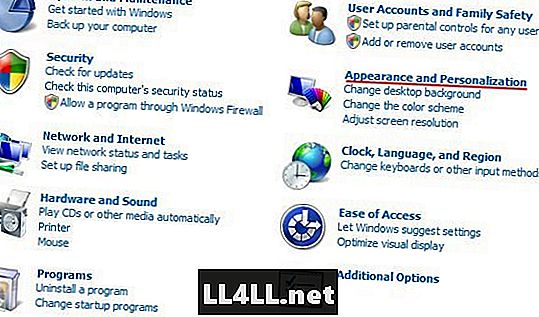
Aussehen und Personalisierung
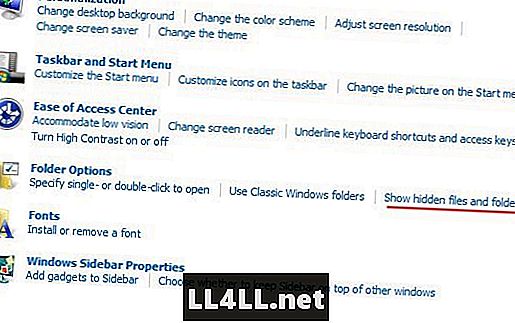
Ordneroptionen
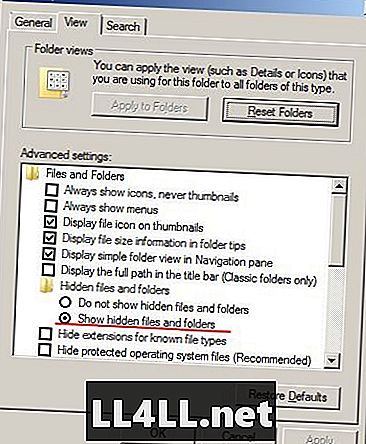
Schritt 2 - Stellen Sie sicher, dass alle Blizzard-Programme geschlossen sind
Du brauchst keine Bilder für dieses Stück, hoffe ich. Beenden Sie alle Blizzard-Programme und -Spiele und drücken Sie dann Strg + Alt + Entf, um sicherzustellen, dass Agent.exe nicht ausgeführt wird.
Schritt 3 - Suchen Sie den Agent-Ordner
Hier können Sie versteckte Dateien anzeigen: Suchen Sie den Agent-Ordner in Ihrem Battle.net-Ordner. Für Benutzer von Windows Vista, Windows 7 und Windows 8:
- Wenn du rennst Windows 32-Bitfinden Sie Ihren Battle.net-Ordner unter Programmdateien in Ihrem C: Laufwerk.
- Wenn du rennst Windows 64-BitSie finden es in Ihrem Battle.net-Ordner unter Programmdateien (x86).32-Bit-Benutzer haben dies nicht Mappe.
Windows XP Benutzer müssen möglicherweise einen anderen Ansatz wählen (nicht bestätigt, da ich kein Rig mit XP habe) und gehe zu C: / Dokumente und Einstellungen / Alle Benutzer / Anwendungsdaten / Battle.net.
Schritt 4 - Löschen
Sobald Sie in Ihren Battle.net-Ordner gelangt sind und der Agent-Ordner sich genau dort befindet, haben Sie zwei Möglichkeiten:
- Löschen Sie die Datei agent.db
- Löschen Sie den Agentenordner
Möglicherweise müssen Sie nur die Datei löschen, einige müssen jedoch stattdessen den gesamten Ordner löschen. Löschen Sie zuerst die Datei agent.db und versuchen Sie, das Installationsprogramm auszuführen. Wenn dies nicht funktioniert, gehen Sie zurück zu Ihrem Battle.net-Ordner und löschen Sie den gesamten Agent-Ordner.
Und damit sollten Sie auf dem Weg zum Installieren, Herunterladen und endgültigen Spielen sein Herdstein! Viel Glück und hab Spaß!